Como entrar e sair do modo DFU no iPhone 12, 12 Pro ou 12 Pro Max
Miscelânea / / August 04, 2021
Anúncios
iPhone 12, 12 Pro ou 12 Pro Max são algumas das melhores peças de hardware já produzidas pela Apple. Mas pode haver uma pequena chance de você estar preso a problemas de software. Esses problemas de software podem surgir devido a atualizações defeituosas, arquivos corrompidos ou ataques de malware. Seja qual for o motivo, o modo DFU pode ajudá-lo a se recuperar facilmente. No entanto, é muito importante saber como entrar e sair do modo DFU em usuários do iPhone 12, 12 Pro ou 12 Pro Max.
DFU também significa modo de atualização do firmware do dispositivo. Este modo é útil quando você precisa atualizar seu iPhone através do iTunes. Com o modo DFU, você pode pular os detalhes técnicos do iBootloader e atualizar ou restaurar seu iPhone 12 com o iTunes. Então, vamos ver como entrar e sair do modo DFU facilmente.

Índice
-
1 Como entrar e sair do modo DFU no iPhone 12, 12 Pro ou 12 Pro Max
- 1.1 Etapa 1: Conectando seu iPhone a um computador
- 1.2 Etapa 2: confiar em seu computador para acessar os dados do iPhone
- 1.3 Etapa 3: inicializando no modo DFU
- 2 Saindo do modo DFU no iPhone 12, 12 Pro e 12 Pro Max
- 3 Conclusão
Como entrar e sair do modo DFU no iPhone 12, 12 Pro ou 12 Pro Max
Antes de continuar, existem alguns requisitos que você deve ter para entrar no modo 12 DFU do seu iPhone. Em primeiro lugar, você deve ter um computador Windows ou Mac. No Windows, verifique se o iTunes está instalado. Você também precisaria de um cabo Lightning para USB e USB-C para conectar o iPhone ao computador.
Anúncios
Para dispositivos Mac, certifique-se de ter atualizado a versão para Catalina ou superior para utilizar o Finder. Se todos esses requisitos foram satisfeitos, você pode seguir as etapas abaixo para entrar no modo 12 DFU do seu iPhone.
Pré-requisitos
- Computador Windows ou Mac (último Catalina instalado)
- Último iTunes instalado
- Lightning para cabo USB
Etapa 1: Conectando seu iPhone a um computador
Em primeiro lugar, conecte seu iPhone ao seu computador Mac ou Windows usando o cabo Lightning para USB ou Lightning para USB-C. Depois de conectar o iPhone 12 ao computador, Desbloquear seu iPhone usando seu ID facial ou, impressão digital ou senha.
Nota: É muito necessário que você desbloqueie seu iPhone 12; caso contrário, você não conseguirá acessar o modo DFU.
Anúncios
Etapa 2: confiar em seu computador para acessar os dados do iPhone
Agora, se você tiver um computador Mac, em seu Mac, abra o Finder, e aí clique no Iphone opção. Ele pode exibir o nome do seu iPhone na barra lateral na seção Locais.
Para usuários do Windows, abra iTunes e clique em seu iPhone conectado. Suponha que você tenha conectado o iPhone ao computador pela primeira vez. Então você precisa clicar no Confiar em para permitir o acesso do seu iPhone ao computador.
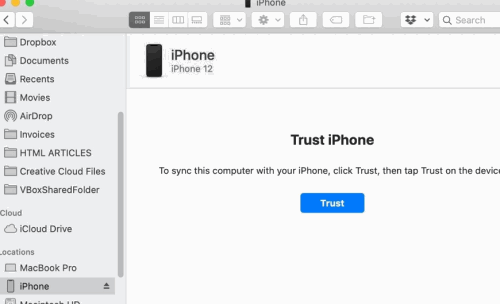
Depois disso, um prompt aparecerá no seu iPhone. Clique no Confiar em opção e, em seguida, insira a senha do dispositivo para permitir que o computador acesse os dados do seu iPhones.
Esta etapa não é necessária se você já confiou no iPhone no computador anteriormente. Se o computador em que você confia não é seu e com o qual você não se sente confortável, é melhor não confiar nele, pois ele pode comprometer suas informações pessoais.
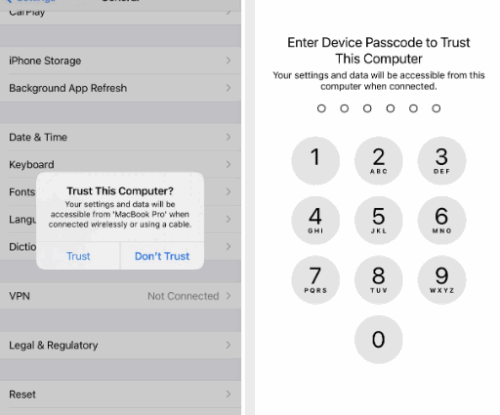
Etapa 3: inicializando no modo DFU
Por último, você terá que pressionar os botões do seu iPhone 12 em um padrão específico para entrar no modo DFU. Basta seguir o padrão mencionado aqui e você entrará no modo DFU.
Anúncios
- aperte o Aumentar o volume botão e, em seguida, pressione o Volume baixo botão imediatamente. Em seguida, pressione e segure o Botão lateral / liga / desliga até que a tela 12 do seu iPhone fique preta.
- Agora, solte o botão lateral e pressione e segure os Lado / Poder botão e o Volume baixo botão por 5 segundos.
- Em seguida, solte o botão lateral, mas não pare de pressionar o Volume baixo botão. O Finder ou o iTunes reconhecerá esse padrão se o modo DFU foi habilitado e colocará o dispositivo no modo DFU.
- Um aviso também será exibido no Finder e no iTunes informando que seu iPhone entrou no modo de recuperação ou DFU.
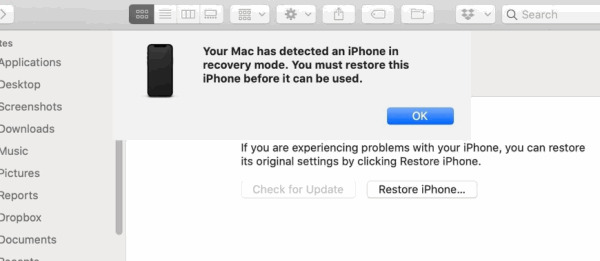
Saindo do modo DFU no iPhone 12, 12 Pro e 12 Pro Max
Para sair do modo DFU sem causar nenhum dano ao seu iPhone 12, 12 Pro e 12 Pro Max, primeiro pressione o Aumentar o volume botão. Em seguida, pressione imediatamente o Volume baixo botão, depois disso, pressione e segure rapidamente o Poder botão por pelo menos 5 a 10 segundos.
Então, sempre que você vir um UMAlogotipo da pple na tela do seu iPhone 12, solte o Poder botão. Levará apenas alguns segundos para inicializar de volta no iPhone e sair do modo DFU.
Nota: Se você estiver usando a versão mais recente do iOS 14, também deverá inserir a senha do dispositivo.
Conclusão
Portanto, é assim que você pode facilmente entrar ou sair do modo DFU. O modo DFU ou o modo de atualização do firmware do dispositivo não é uma piada. Portanto, os usuários não devem entrar neste modo até ou a menos que seja necessário. Uma vez que iOS 14 e iPhone são produtos premium, é muito improvável que você enfrente tais problemas. No entanto, se você enfrentar qualquer falha ou problema de software, o modo DFU certamente o ajudará.
Além disso, recomendo que você faça um backup completo do seu iPhone 12, 12 Pro ou 12 Pro Max via iTunes. Este backup irá ajudá-lo a restaurar seu dispositivo se você estiver preso no modo DFU.
Escolha dos editores:
- Como controlar o brilho da lanterna do iPhone
- Guia de instalação do relógio da Apple | Como instalar um arquivo .watchface
- Como usar o iMessage Memoji Stickers no WhatsApp ou em qualquer outro aplicativo
- Use o iMessage no iPhone e iPad sem um SIM ou número de telefone
- Como compartilhar o mostrador do relógio da Apple
Rahul é um estudante de Ciência da Computação com grande interesse na área de tecnologia e tópicos de criptomoeda. Ele passa a maior parte do tempo escrevendo ou ouvindo música ou viajando por lugares desconhecidos. Ele acredita que o chocolate é a solução para todos os seus problemas. A vida acontece, e o café ajuda.



